9 iPhonen tietosuoja-asetusta, jotka sinun pitäisi ottaa käyttöön heti

Apple tekee parempaa työtä kuin useimmat yritykset yksityisyyden suhteen. Mutta kaikki iPhonen oletusasetukset eivät ole käyttäjän edun mukaisia.
iPhonen jailbreak on perusedellytys iOS-laitteille, jos joku haluaa ryhtyä toimiin Applen sääntöjen vastaisesti. Tällainen tarve syntyy, kun haluamme nauttia suosikkikonsolipeleistämme, kuten Mariosta omalla iPhonella tai iPadilla.
Entä jos nyt jailbreaking ei ole tarpeen ja kaikista klassisista peleistä voi silti nauttia? Siistein asia koskaan, tiedätkö? No, voit kiittää iOS-kehittäjä Riley Testutia Applen sovelluskaupan vaihtoehdon kehittämisestä, jota kutsutaan nimellä Altstore. Lisäksi hän on kuvaillut tätä kehitystä " kodiksi sovelluksille, jotka työntävät iOS:n rajoja ". Aika mielenkiintoista ja totta myös!
Mielenkiintoista on, että Altstore pystyy tukemaan Nintendo-emulaattoria nimeltä Delta, ja sen on kehittänyt Testut itse. Nyt Delta on antanut käyttäjille mahdollisuuden nauttia klassisista peleistään mobiilinäytöillä.
Altstore lanseerattiin kokonaan 28. syyskuuta 2019, ja se on ohittanut kaikki Applen rajoitukset Testutin fiksuilla liikkeillä. Omin sanoin hän selitti täällä koko mielenkiintoisen strategian.
"AltStore käyttää Apple ID:täsi sovellusten eroamiseen, jotta ne voidaan asentaa laitteellesi. Sovellusten asentamista varten Altstore lähettää sovellukset Wi-Fi-yhteyden kautta työpöytäsovellukseen, AltServeriin, joka asentaa ne takaisin laitteellesi iTunesin Wi-Fi-synkronoinnin avulla.
Hän selittää edelleen, että "Tällä tavalla asennetut sovellukset vanhenevat normaalisti 7 päivän kuluttua (ellet ole Applen kehittäjä), mutta AltStore päivittää ne automaattisesti puolestasi taustalla aina, kun se on samassa Wi-Fi-verkossa kuin AltServer". Siksi sinun ei tarvitse murtaa iPhoneasi käyttämällä tätä iOS-sovelluskauppavaihtoehtoa!
Lue myös: Miksi sinun pitäisi ostaa iPhone 11 tai iPhone 11 Pro?
Kuinka asentaa AltStore iPhoneen?
Nyt sinun täytyy olla todella innoissasi, kun tiedät kuinka asentaa tämä Apple App Store -vaihtoehto ja nauttia kaikista ominaisuuksista, jotka olet jäänyt käyttämättä.
Sinun on myös varmistettava, että iTunes-versiosi on päivitettävä tietokonejärjestelmän uusimpaan versioon. Voit asentaa AltServerin Microsoft Storesta, jos asennat AltStoren Windows PC:hen.
Vaihe 1: Avaa AltStore-verkkosivusto ja lataa AltServer for Mac tai Windows.
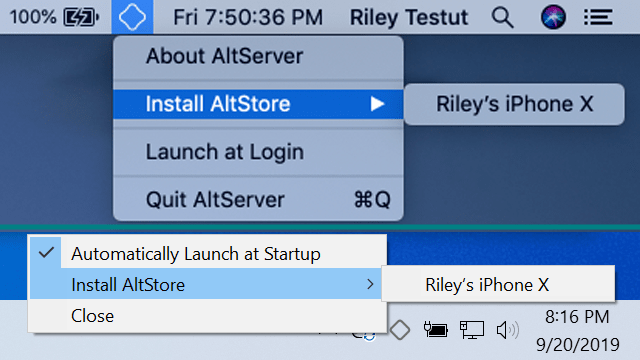
Vaihe 2: Kun se on ladattu, käynnistä se ja liitä iPhone tai iPad tietokonejärjestelmään kaapelilla.
Vaihe 3: Napsauta yllä olevaa kuvaketta valikkoriviltä ja valitse lopuksi "Asenna AltStore".
Vaihe 4: Kun asennus on alkanut, sinun on annettava Apple ID -tietosi, kuten käyttäjätunnus ja salasana. Tänä aikana valtuuta AltStore kohdasta Asetukset > Yleiset > Laitehallinta.
Vaihe 5: Kirjaudu vielä kerran sisään Apple ID:lläsi ja olet valmis aloittamaan AltStoren.
Nyt kun haluat ladata Delta- tai Delta Lite -emulaattorin, sinun on noudatettava alla olevia ohjeita.
Vaihe 6: Lataa Delta Lite -emulaattori AltStoresta, kirjoita Apple ID, kuten teit yllä.
Vaihe 7: Kun olet asentanut, avaa Safari-selain ja suosikkipelisi ROM laitteellasi. Voit myös löytää useita verkkosivustoja, jotka tarjoavat tällaisia latauksia.
Nyt voit vain nauttia suosikki klassisista Nintendo-peleistäsi, jotka sinulta puuttuivat tämän iOS-sovelluskaupan vaihtoehdon kautta.
Lue myös: Kuinka tarkistaa, onko iPhonesi todellinen vai väärennös?
Käärimistä!
Kuinka hyvä on, että herra Riley on keksinyt uuden käänteen ja kääntänyt sormet pois? Hänen mukaansa Apple voi kuitenkin yrittää keskeyttää hänen työnsä milloin tahansa. Mutta voimme arvostaa hänen työtään Applen sovelluskaupan vaihtoehdon luomisessa ilman epäilystäkään, mikä on luonut sensaatiota ja kestävyyttä samaan aikaan.
Oletko kokeillut ladata AltStoren? Oletko kokenut pelien pelaamisen laitteellasi? Haluaisimme kuulla mielipiteesi ja kokemuksesi samasta alla olevassa kommenttiosiossa.
Apple tekee parempaa työtä kuin useimmat yritykset yksityisyyden suhteen. Mutta kaikki iPhonen oletusasetukset eivät ole käyttäjän edun mukaisia.
Tämän toimintopainikkeen avulla voit soittaa ChatGPT:hen milloin tahansa puhelimellasi. Tässä on opas ChatGPT:n avaamiseen iPhonen toimintopainikkeella.
Pitkän kuvakaappauksen ottaminen iPhonella auttaa sinua kaappaamaan koko verkkosivun helposti. IPhonen vierityskuvakaappaustoiminto on saatavilla iOS 13:ssa ja iOS 14:ssä, ja tässä on yksityiskohtainen opas pitkän kuvakaappauksen ottamiseen iPhonella.
Voit vaihtaa iCloud-salasanasi monella eri tavalla. Voit vaihtaa iCloud-salasanasi tietokoneellasi tai puhelimellasi tukisovelluksen kautta.
Kun lähetät yhteistyöalbumin iPhonella jollekulle toiselle, hänen on suostuttava liittymiseen. Albumin jakamiskutsuja voi hyväksyä iPhonella useilla tavoilla, kuten alla on esitetty.
Koska AirPodit ovat pieniä ja kevyitä, ne voi joskus kadota helposti. Hyvä uutinen on, että ennen kuin alat purkaa taloasi etsien kadonneita nappikuulokkeitasi, voit jäljittää ne iPhonellasi.
Tiesitkö, että iPhonesi valmistusalueesta riippuen siinä voi olla eroja verrattuna muissa maissa myytäviin iPhoneihin?
Käänteinen kuvahaku iPhonessa on erittäin yksinkertainen, kun voit käyttää laitteen selainta tai käyttää joitakin kolmannen osapuolen sovelluksia saadaksesi lisää hakuvaihtoehtoja.
Jos sinun täytyy usein ottaa yhteyttä johonkuhun, voit ottaa käyttöön pikapuhelut iPhonessasi muutamalla yksinkertaisella vaiheella.
Näytön kiertäminen vaakasuunnassa iPhonessa auttaa sinua katsomaan elokuvia tai Netflixiä, selaamaan PDF-tiedostoja, pelaamaan pelejä... kätevämmin ja saamaan paremman käyttökokemuksen.








